最近很多小伙伴向小编反映说自己好友微信聊天页会显示5G在线,那么微信5g在线怎么设置?下面小编给大家介绍一下微信自定义在线状态方法,一起来看看吧。 微信5g在线怎么设置?微信
最近很多小伙伴向小编反映说自己好友微信聊天页会显示5G在线,那么微信5g在线怎么设置?下面小编给大家介绍一下微信自定义在线状态方法,一起来看看吧。
微信5g在线怎么设置?微信自定义在线状态方法分享

1、打开微信点击我的页面,找到个人中心下方的状态进入。
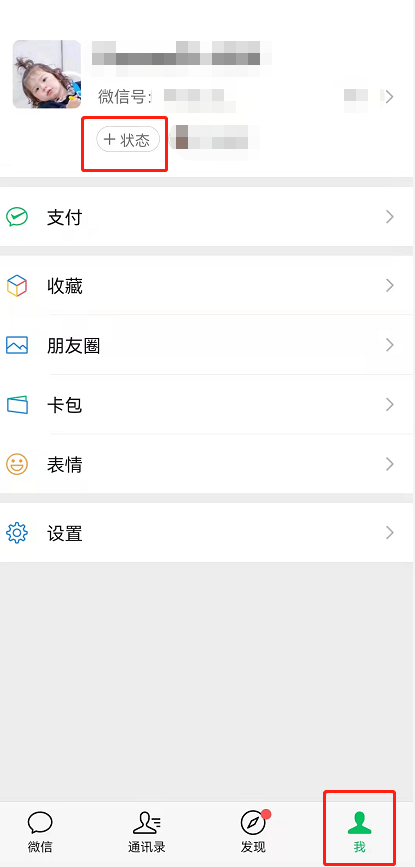
2、进入状态设置后,下滑到最下方选择其他。
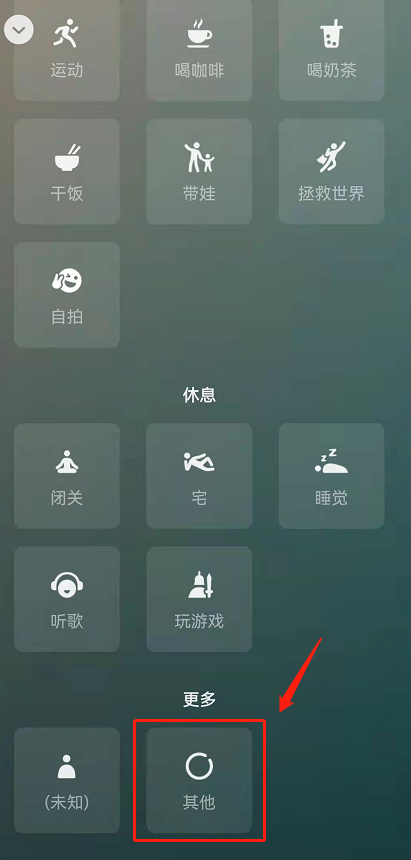
3、然后在此输入【5G在线】字样点击确认。
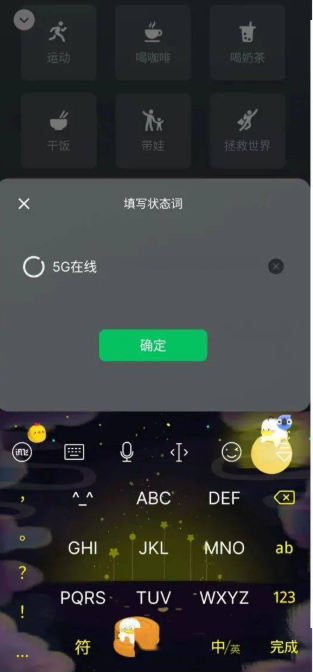
4、这时会跳转状态设置页,点击就这样。
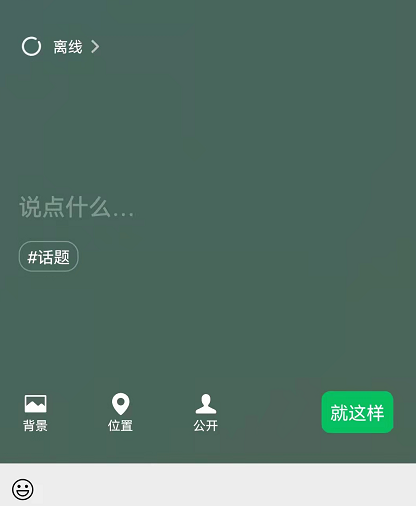
5、然后返回聊天页面就可以看到名字下方有5G在线字样了。
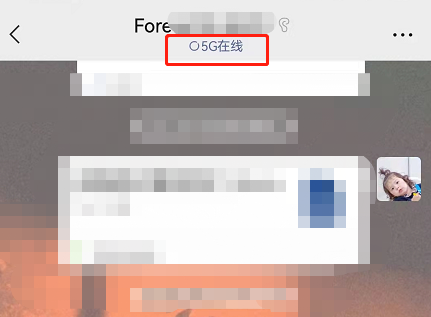
除此之外,通过以上方法,用户们也能设置离线、在忙、请勿打扰等标志。不过要注意的是状态的展示时间只有24小时,24小时后就会自动消失,大家需要重新设置。
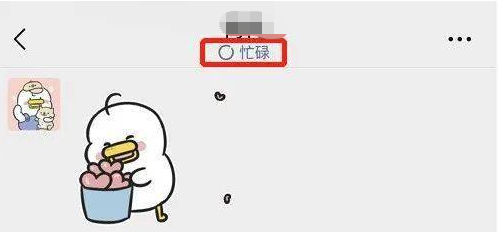
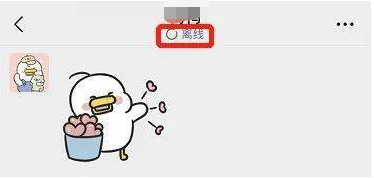
好友点击查看后状态就会自动变成灰色。
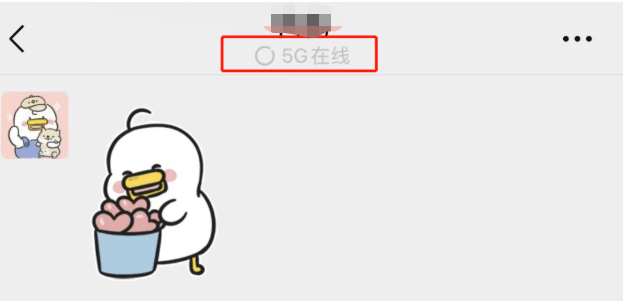
以上这篇文章就是微信自定义在线状态方法分享,更多精彩教程请关注自由互联!
